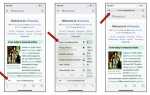Фонарик на iPhone 12 – это полезная функция, которая позволяет быстро освещать темные участки или использовать телефон как источник света в экстренных ситуациях. Для того чтобы воспользоваться этой функцией, не требуется устанавливать сторонние приложения или совершать сложные манипуляции. Все, что нужно – это несколько простых шагов для включения фонарика прямо с экрана вашего устройства.
Для активации фонарика на iPhone 12 есть несколько методов, каждый из которых может быть удобен в разных ситуациях. Рассмотрим эти способы подробно, чтобы вы могли выбрать наиболее подходящий в зависимости от текущих условий. Мы разберем включение фонарика через Центр управления, с помощью голосового помощника Siri, а также через блокировку экрана.
Шаг 1: Включение через Центр управления
Самый быстрый способ активировать фонарик – это воспользоваться Центром управления. Чтобы открыть его, достаточно провести пальцем вниз от правого верхнего угла экрана. Найдите иконку фонарика, которая выглядит как маленькая лампочка, и просто нажмите на нее. Если вам нужно выключить фонарик, нажмите на ту же иконку.
Шаг 2: Включение с помощью Siri
Для удобства вы можете включить фонарик с помощью голосового помощника Siri. Для этого скажите: «Привет, Siri, включи фонарик», и он сразу начнет работать. Аналогично, для выключения можно использовать команду: «Привет, Siri, выключи фонарик».
Шаг 3: Включение через экран блокировки
Если ваш экран заблокирован, но вам срочно нужно включить фонарик, это можно сделать прямо с экрана блокировки. Для этого достаточно нажать и удерживать иконку фонарика на экране блокировки, и он включится автоматически.
Как включить фонарик на iPhone 12: пошаговая инструкция

Для включения фонарика на iPhone 12 воспользуйтесь одним из следующих способов:
- Через Центр управления:
- Проведите пальцем вниз от верхнего правого угла экрана, чтобы открыть Центр управления.
- Найдите иконку фонарика, она выглядит как маленькая лампочка.
- Нажмите на иконку для включения фонарика.
- Для выключения повторно нажмите на ту же иконку.
- С помощью Siri:
- Активируйте Siri, сказав «Привет, Siri» или удерживая боковую кнопку.
- Произнесите команду: «Включи фонарик» или «Выключи фонарик» для выключения.
- С использованием блокировки экрана:
- С помощью 3D Touch или Haptic Touch на экране блокировки, если ваше устройство поддерживает эти функции.
- Сильно нажмите на иконку фонарика в Центре управления, чтобы выбрать нужную яркость.
Теперь вы знаете, как быстро и легко включить и выключить фонарик на iPhone 12 с использованием различных методов. Выбор метода зависит от ваших предпочтений и удобства в конкретной ситуации.
Как включить фонарик с помощью Центра управления

Для быстрого включения фонарика на iPhone 12 через Центр управления выполните следующие шаги:
1. Смахните вниз от верхнего правого угла экрана, чтобы открыть Центр управления.
2. Найдите иконку фонарика – это изображение маленького фонаря. Иконка расположена в нижней части панели, рядом с регулятором громкости и кнопкой режима «Не беспокоить».
3. Чтобы включить фонарик, нажмите на иконку фонаря. Он моментально активируется, и экран устройства потемнеет, пока фонарик будет работать.
4. Для отключения фонарика повторно нажмите на иконку. Свет погаснет.
Совет: Если вам нужно изменить интенсивность света, удерживайте иконку фонарика в Центре управления. Появится регулятор яркости, который позволит настроить свет в соответствии с вашими нуждами.
Включение фонарика через голосового помощника Siri

Для того чтобы включить фонарик на iPhone 12 с помощью голосового помощника Siri, выполните несколько простых шагов:
- Активируйте Siri, сказав «Привет, Siri» или удерживая кнопку «Power».
- Произнесите команду: «Включи фонарик» или «Включи свет». Siri мгновенно включит фонарик на вашем устройстве.
- Для того чтобы выключить фонарик, скажите: «Выключи фонарик» или «Выключи свет».
Убедитесь, что функция Siri активирована в настройках. Для этого перейдите в раздел «Настройки» → «Siri и поиск» и включите соответствующие параметры. Без активированного голосового помощника команда не будет выполнена.
Также важно отметить, что команды «Включи свет» или «Выключи свет» работают только в случае, если в вашем устройстве настроена функция управления умными домами через Siri. В противном случае используйте более прямую команду «Включи фонарик».
Использование виджета фонарика на главном экране

Чтобы быстро включить фонарик на iPhone 12, можно добавить виджет фонарика на главный экран. Это позволит вам включать и выключать фонарик без необходимости открывать центр управления или отдельные приложения.
Для добавления виджета фонарика выполните следующие шаги:
1. На главном экране удержите пустую область, пока значки не начнут двигаться.
2. Нажмите на кнопку «+» в левом верхнем углу экрана для добавления нового виджета.
3. В строке поиска введите «Фонарик» и выберите соответствующий виджет из предложенного списка.
4. Выберите размер виджета, который вам подходит. Доступны три варианта: маленький, средний и большой.
5. Нажмите «Добавить виджет», после чего он появится на главном экране.
Теперь при необходимости вы сможете включать фонарик, просто тапнув по виджету. Для его выключения достаточно повторно коснуться виджета.
Использование виджета экономит время и делает управление фонариком максимально удобным.
Как настроить фонарик на экране блокировки iPhone 12

Чтобы быстро включить фонарик на экране блокировки iPhone 12, необходимо настроить доступ к этой функции через центр управления. В iOS 14 и более поздних версиях доступ к фонарикам можно организовать через функциональные кнопки на экране блокировки.
Для начала убедитесь, что ваш iPhone обновлен до последней версии iOS. Затем откройте «Настройки» и выберите «Центр управления». В списке доступных элементов найдите и добавьте «Фонарик», если он еще не отображается. Это позволит использовать фонарик прямо из центра управления, который доступен на экране блокировки.
На экране блокировки проведите пальцем вниз из верхнего правого угла, чтобы открыть центр управления. Если функция настроена, вы увидите иконку фонарика. Чтобы включить фонарик, просто нажмите на эту иконку. Также можно регулировать яркость фонарика с помощью долгого нажатия на иконку, чтобы выбрать подходящий уровень света.
Если вы хотите улучшить безопасность или ускорить процесс, вы можете настроить использование фонарика через функцию «Сканирование жестов». Для этого перейдите в «Настройки» → «Универсальный доступ» → «Касания», где активируете «Сканирование жестов». Это позволит включать фонарик с помощью простого жеста на экране блокировки.
Использование кнопки для фонарика на экране блокировки iPhone 12

На экране блокировки iPhone 12 доступна функция быстрого включения фонарика, что значительно упрощает доступ к этому инструменту в темное время суток. Чтобы использовать кнопку фонарика, не нужно разблокировать телефон, достаточно выполнить несколько простых действий.
Для начала, убедитесь, что ваш iPhone 12 находится на экране блокировки. На этом экране вам нужно просто активировать панель управления. Для этого проведите пальцем вниз по правому верхнему углу экрана (где находится иконка батареи). Панель управления откроется, и на ней вы увидите иконку фонарика.
Нажмите на иконку фонарика, чтобы включить свет. Для выключения достаточно снова тапнуть по кнопке. Это быстрое решение позволяет оперативно использовать фонарик в любой ситуации, не разблокируя устройство.
Важно: кнопка фонарика на экране блокировки доступна только в том случае, если у вас активирована панель управления на экране блокировки. В противном случае для включения фонарика вам нужно будет разблокировать телефон и найти соответствующую опцию в Центре управления.
Кроме того, при включении фонарика на экране блокировки его можно управлять через голосовые команды Siri, что дополнительно упрощает процесс использования устройства в темное время суток.
Что делать, если фонарик не включается на iPhone 12

Если фонарик на iPhone 12 не включается, попробуйте следующие шаги для решения проблемы:
1. Перезагрузите iPhone
Иногда простая перезагрузка помогает устранить временные сбои. Нажмите и удерживайте кнопку питания и одну из кнопок громкости, затем проведите по экрану, чтобы выключить устройство. Включите его снова и проверьте работу фонарика.
2. Проверьте настройки и приложения
Убедитесь, что фонарик не отключен в настройках или в других приложениях, которые могут его блокировать. Например, некоторые приложения для камеры могут мешать работе фонарика.
3. Отключите сотовую связь и Wi-Fi
В некоторых случаях фонарик не включается из-за ошибок в сети или соединении. Выключите сотовую связь и Wi-Fi, а затем попробуйте снова включить фонарик.
4. Проверьте наличие обновлений
Проблемы с фонариком могут быть связаны с ошибками в операционной системе. Перейдите в «Настройки» -> «Основные» -> «Обновление ПО», чтобы проверить, доступна ли новая версия iOS. Обновление может исправить баги.
5. Используйте сторонние приложения
Если стандартное приложение «Камера» не позволяет включить фонарик, попробуйте использовать сторонние приложения для включения фонарика, такие как Flashlight – они могут обойти некоторые проблемы с системным приложением.
6. Проверка камеры
Фонарик на iPhone 12 работает через камеру. Если камера не функционирует корректно, это может быть связано с аппаратной неисправностью. Попробуйте открыть камеру и сделать несколько снимков. Если камера не работает, возможно, потребуется обратиться в сервисный центр.
7. Обратитесь в сервис
Если ни один из вышеописанных методов не помог, проблема может быть связана с неисправностью аппаратной части. В этом случае рекомендуется обратиться в авторизованный сервисный центр Apple для диагностики и ремонта устройства.
Вопрос-ответ:
Как включить фонарик на iPhone 12 через Центр управления?
Чтобы включить фонарик на iPhone 12 через Центр управления, проведите пальцем вниз от верхнего правого угла экрана, чтобы открыть Центр управления. Там найдите иконку фонарика (она выглядит как маленькая лампочка). Просто нажмите на нее, и фонарик включится. Если хотите выключить фонарик, повторно нажмите на эту иконку.
Можно ли включить фонарик с помощью голосового ассистента Siri?
Да, можно. Чтобы включить фонарик с помощью Siri, просто скажите: «Привет, Siri, включи фонарик». Если вы хотите выключить его, скажите: «Привет, Siri, выключи фонарик». Siri сразу выполнит команду и включит или выключит фонарик.
Как включить фонарик на iPhone 12, если экран выключен?
Если экран вашего iPhone 12 выключен, вы все равно можете включить фонарик, активировав его через Центр управления. Для этого на экране заблокированного телефона проведите пальцем вниз от верхнего правого угла, чтобы открыть Центр управления. Далее просто нажмите на иконку фонарика. Этот метод работает на большинстве моделей iPhone с iOS 14 и выше.
Почему не включается фонарик на iPhone 12, что делать?
Если фонарик не включается на вашем iPhone 12, возможно, это связано с проблемами с программным обеспечением или настройками. Первым делом попробуйте перезагрузить телефон. Если проблема сохраняется, проверьте, не работает ли фонарик в других приложениях, например, в камере. Иногда проблема может быть связана с неполадками в приложении «Камера» или с другими системными сбоями. В таком случае, обновление операционной системы или сброс настроек может помочь.
Как включить фонарик с экрана блокировки на iPhone 12?
Чтобы включить фонарик на экране блокировки iPhone 12, проведите пальцем вниз по экрану, начиная с верхнего правого угла (для доступа к Центру управления). Затем нажмите на иконку фонарика. Это позволит вам быстро включить свет даже без разблокировки устройства.
Как включить фонарик на iPhone 12?
Чтобы включить фонарик на iPhone 12, выполните несколько простых шагов. Сначала откройте экран блокировки вашего телефона. Затем проведите пальцем вниз по правому верхнему углу экрана, чтобы открыть Центр управления. Найдите значок фонарика (это иконка с изображением лампочки). Нажмите на этот значок, и фонарик включится. Если хотите выключить фонарик, просто нажмите на тот же значок снова.
Можно ли включить фонарик на iPhone 12 без разблокировки телефона?
Да, на iPhone 12 можно включить фонарик, не разблокируя устройство. Для этого с экраном блокировки проведите пальцем вниз с правого верхнего угла, чтобы открыть Центр управления. В нем вы найдете иконку с изображением фонарика. Просто нажмите на нее, и фонарик включится. Это удобный способ быстро использовать фонарик, не разблокируя телефон.